【摘要】:把DAQ卡与计算机连接后,就可以开始安装驱动程序了。图10-2 NI-DAQmx安装界面之一图10-3 NI-DAQmx安装界面之二图10-4 NI-DAQmx安装界面之三图10-5 NI-DAQmx安装界面之四检查安装程序检测和选择的正确支持文件与应用软件和(或)语言的正确版本号。图10-6 NI-DAQmx安装界面之五图10-7 NI-DAQmx安装界面之六图10-8 “Measurement&Automation explorer”窗口在该窗口中,可以对本计算机拥有的NI公司的软、硬件进行管理。单击“完成”按钮,弹出创建“NI-DAQmx仿真设备”对话框。安装完成NI-DAQmx后,函数选板中将出现DAQ子选板。
NI公司官方提供了支持LabVIEW2012的DAQ驱动程序,下载地址为:http://joule.ni.com/nidu/cds/view/p/id/3622/lang/zhs/。把DAQ卡与计算机连接后,就可以开始安装驱动程序了。把压缩包解压以后,双击Setup,就会出现如图10-2所示的对话框。
单击下一步,对安装路径进行选择,如图10-3所示。
单击下一步,选择安装类型,经典、自定义可由自己选择,如图10-4所示。
单击下一步,显示许可协议,选择“我接受该许可协议”,如图10-5所示。继续单击下一步,核对安装信息,选择所需要安装的组件安装程序会自动检测系统中已安装的NI软件,并且从该CD中自动选择最新版本的驱动程序、应用软件和语言支持文件,如图10-6所示。
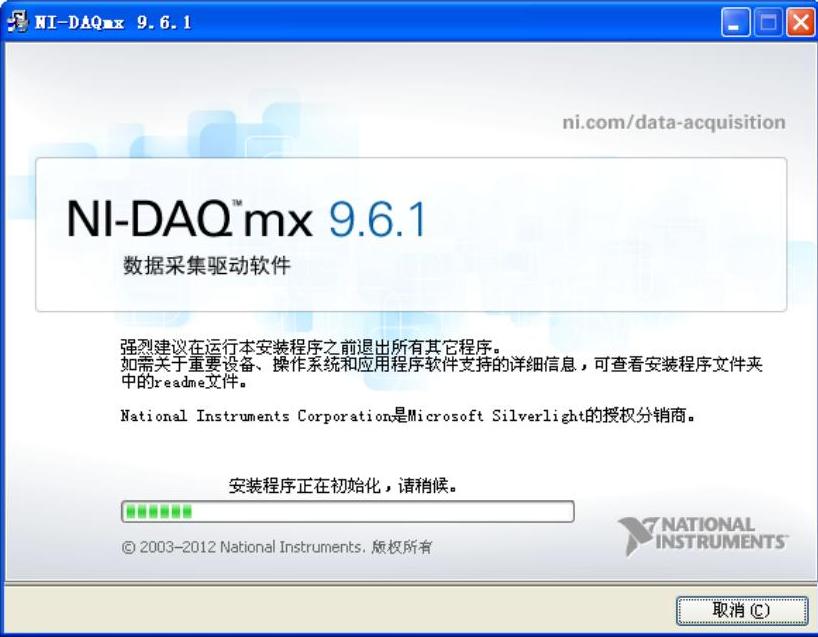
图10-2 NI-DAQmx安装界面之一
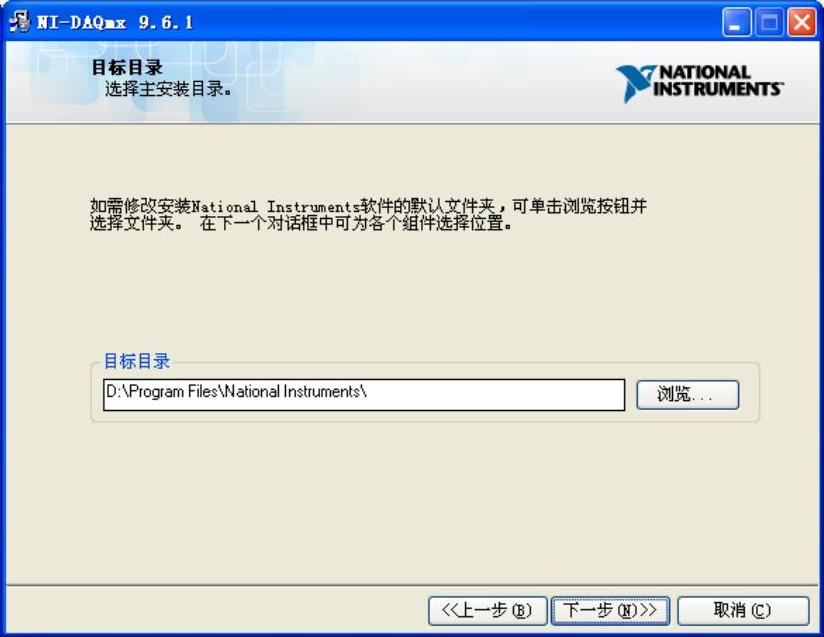
图10-3 NI-DAQmx安装界面之二
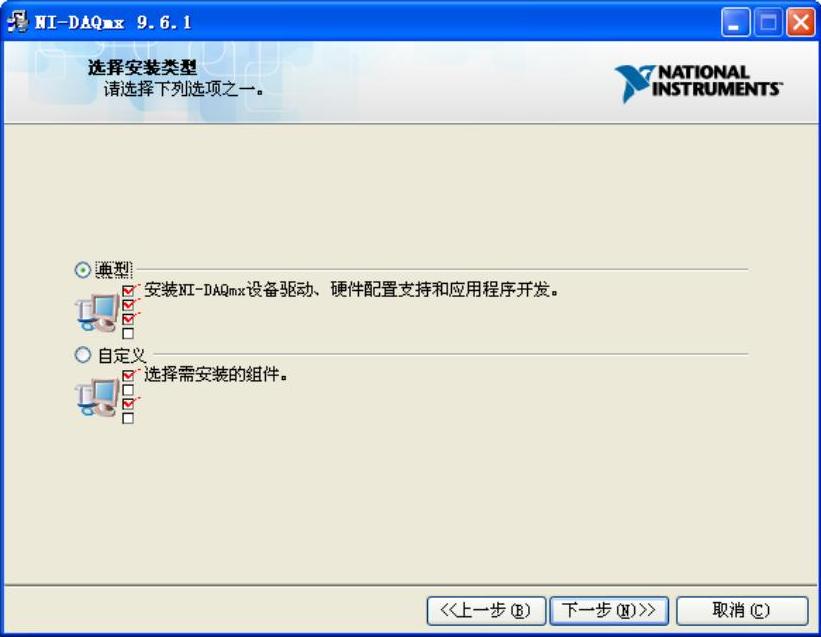
图10-4 NI-DAQmx安装界面之三
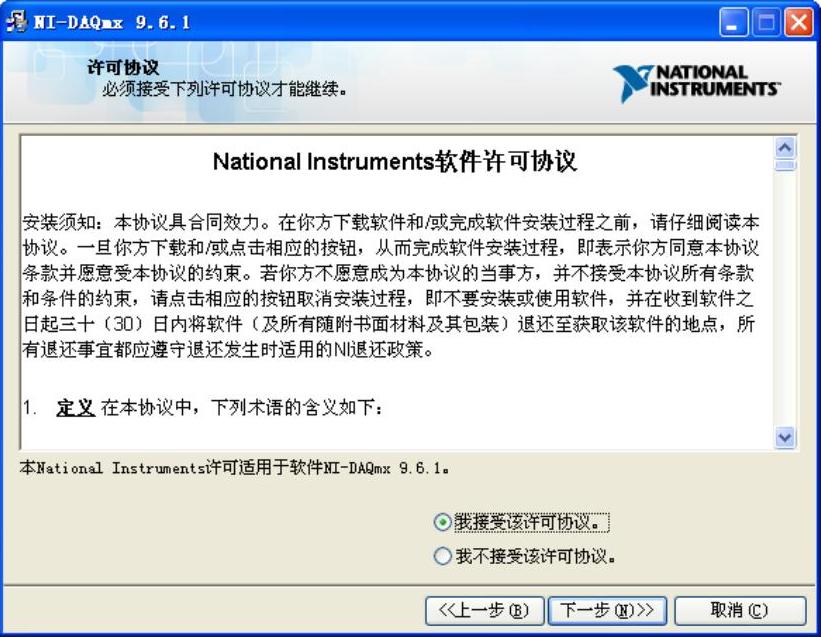
图10-5 NI-DAQmx安装界面之四
检查安装程序检测和选择的正确支持文件与应用软件和(或)语言的正确版本号。双击一个特征项前面的加号可以展开子特征项的列表,如图10-6所示。可以选择附加选项来安装支持文件、范例和文档。请按照软件的提示操作。
直接点击下一步,最后出现安装进度条,如图10-7所示。
当安装程序完成时,会打开一个消息提示框询问是否想立刻重新启动计算机。重启计算机,即可使用DAQ了。
双击桌面上的 图标,或选择“开始”>>“所有程序”>>“National Instruments”>>“Measurement&Automation Explorer”。将出现“Measurement&Automation Explorer”窗口。从该窗口中可以看到现在的计算机所拥有的NI公司的硬件和软件的情况,如图10-8所示。
图标,或选择“开始”>>“所有程序”>>“National Instruments”>>“Measurement&Automation Explorer”。将出现“Measurement&Automation Explorer”窗口。从该窗口中可以看到现在的计算机所拥有的NI公司的硬件和软件的情况,如图10-8所示。
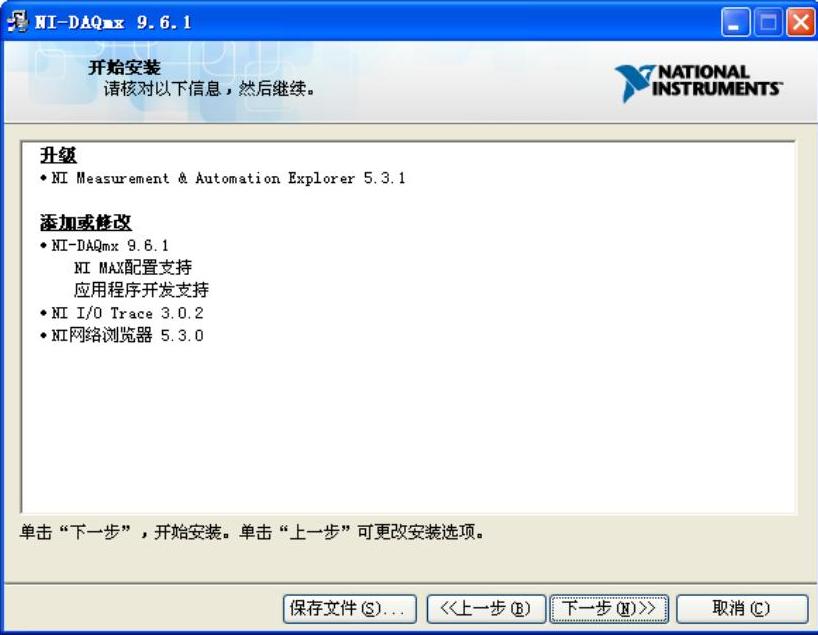
图10-6 NI-DAQmx安装界面之五
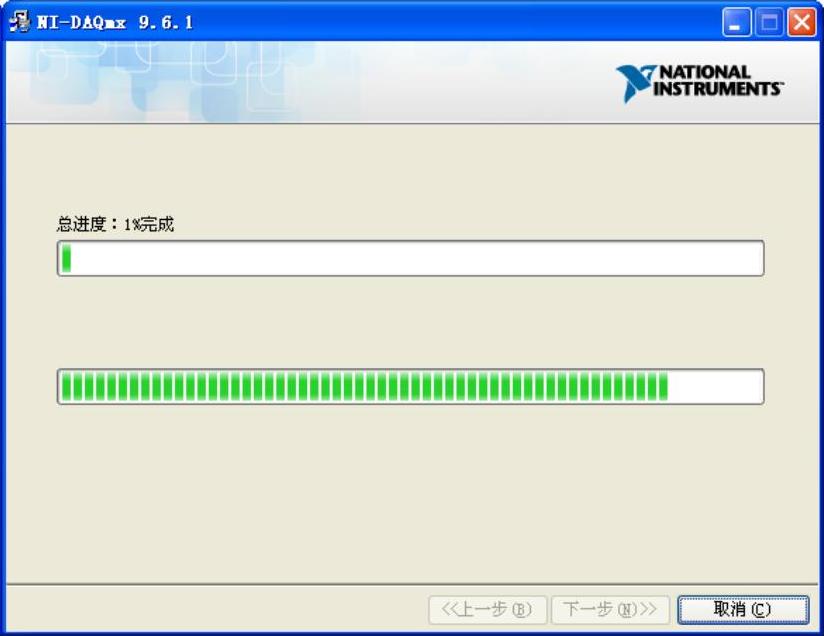 (www.chuimin.cn)
(www.chuimin.cn)
图10-7 NI-DAQmx安装界面之六
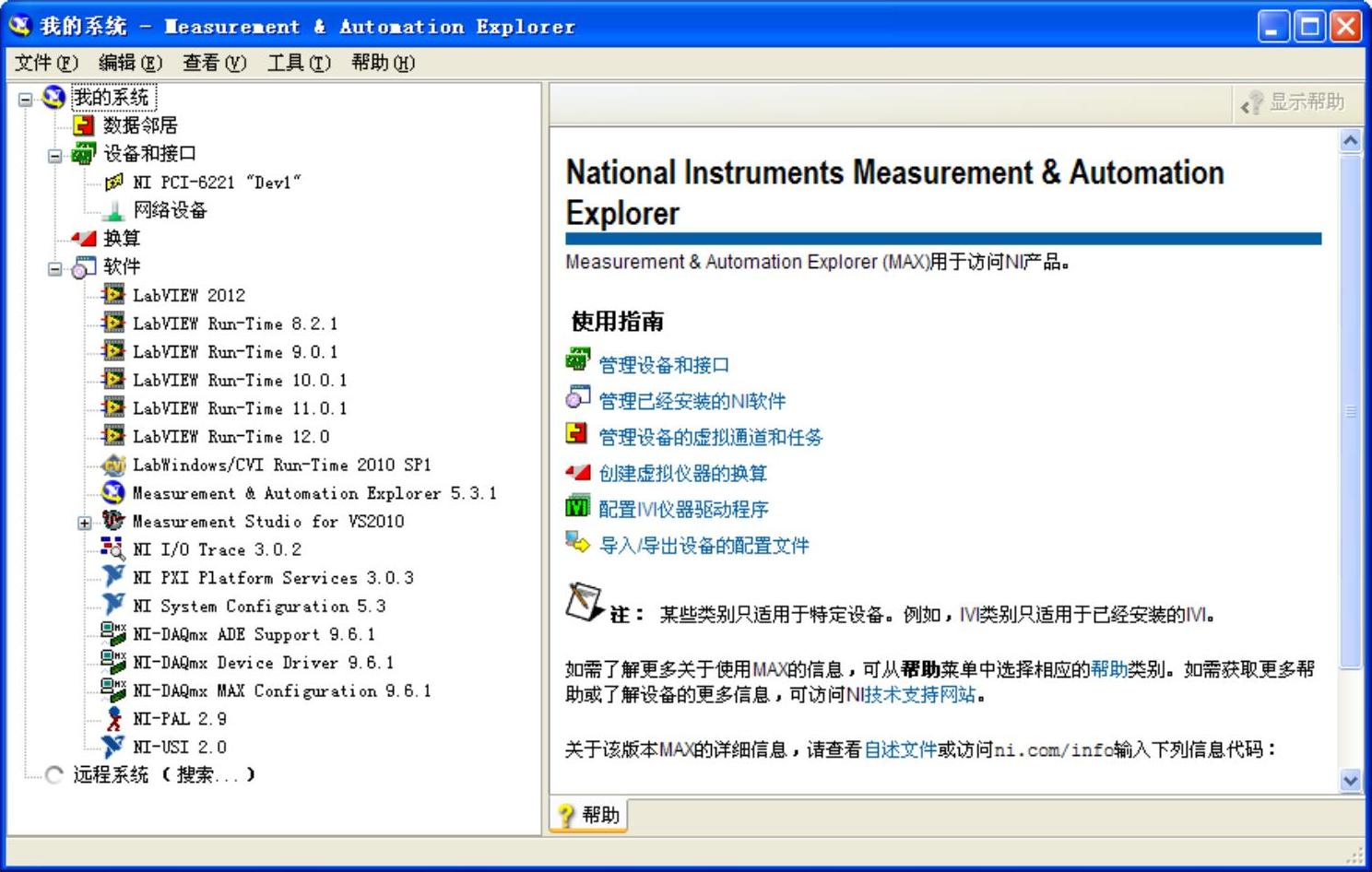
图10-8 “Measurement&Automation explorer”窗口
在该窗口中,可以对本计算机拥有的NI公司的软、硬件进行管理。
安装完成后,选择PCI接口,显示DAQ虚拟通道物理通道,在图10-8中在“设备和接口”上单击右键选择“新建”命令,如图10-9所示。弹出“新建”对话框,选择“仿真NI-DAQmx设备或模块化仪器”选项,如图10-10所示。单击“完成”按钮,弹出创建“NI-DAQmx仿真设备”对话框。在对话框中选择所需接口型号,如图10-11所示,单击“确定”按钮,完成接口的选择,如图10-12所示。
安装完成NI-DAQmx后,函数选板中将出现DAQ子选板。
LabVIEW是通过DAQ节点来控制DAQ设备完成数据采集的,所有的DAQ节点都包含在函数选板中的“测量I/O”>>“DAQmx—Data Acquisition”子选板中,如图10-13所示。
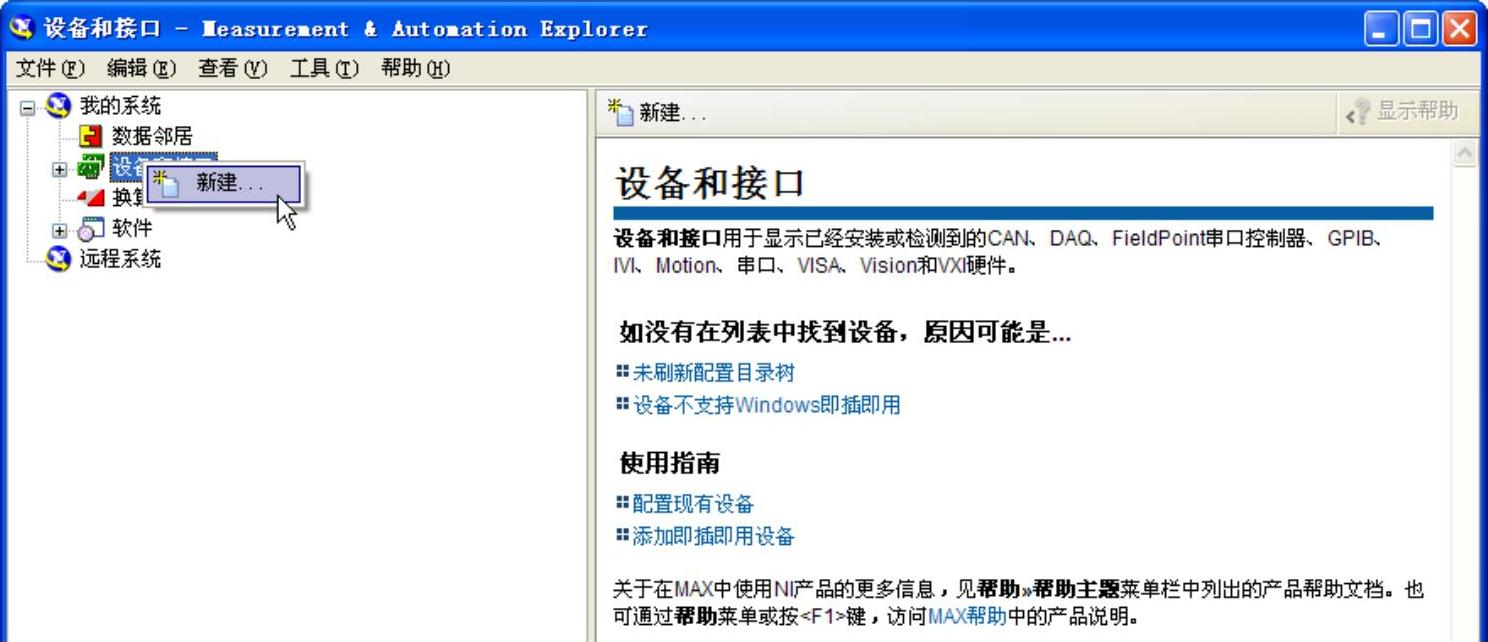
图10-9 新建接口
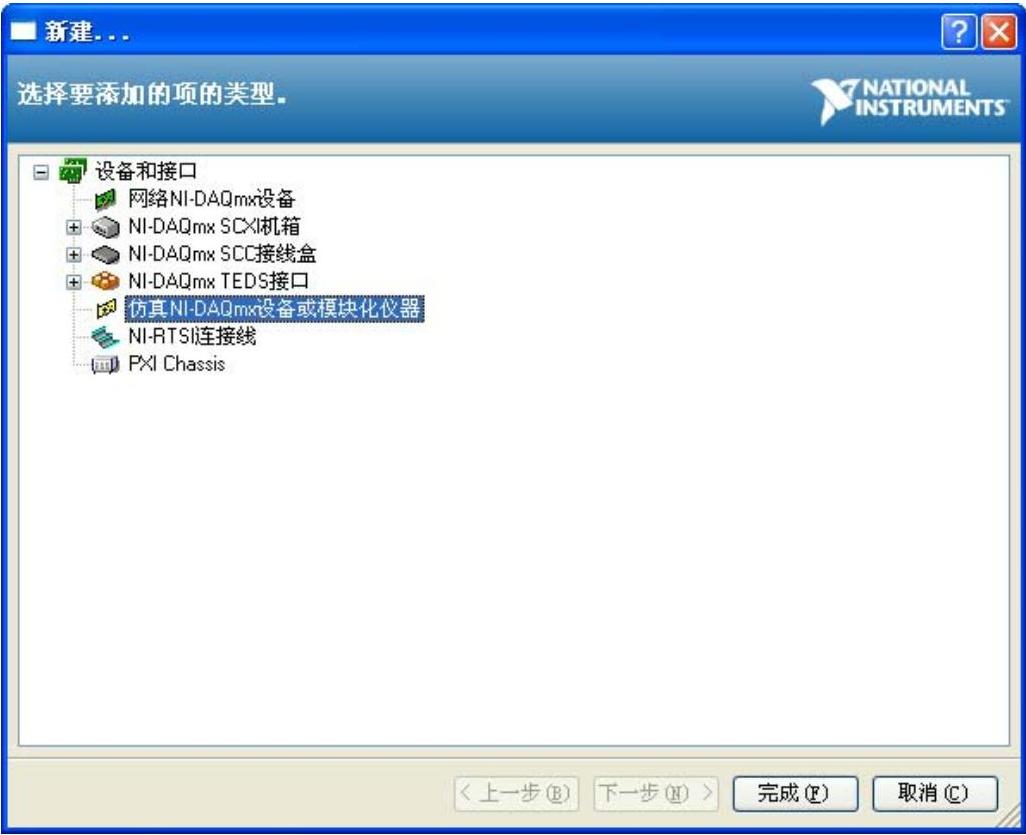
图10-10 “新建”对话框
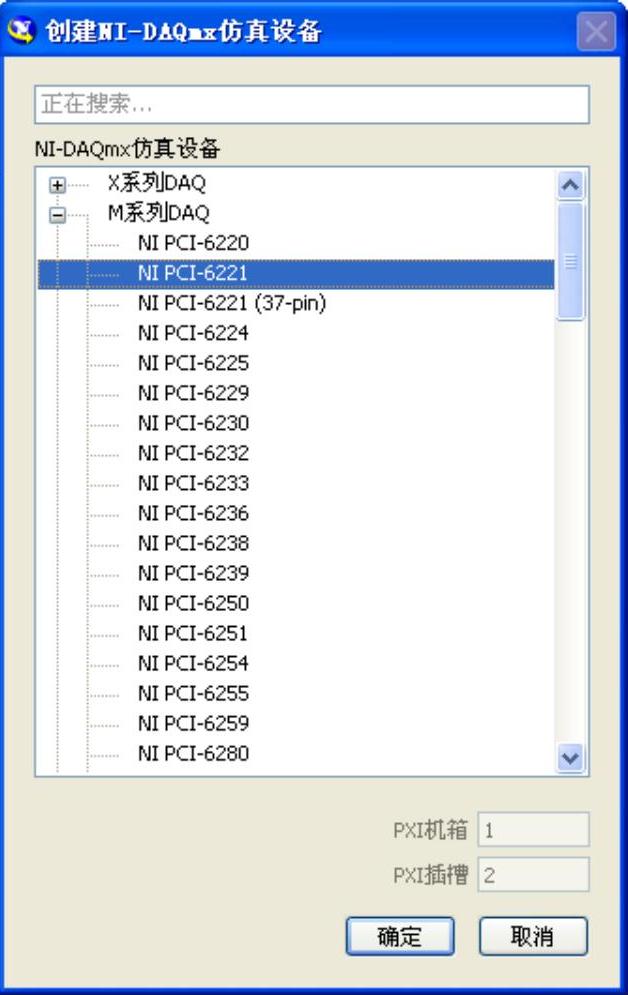
图10-11 选择接口型号
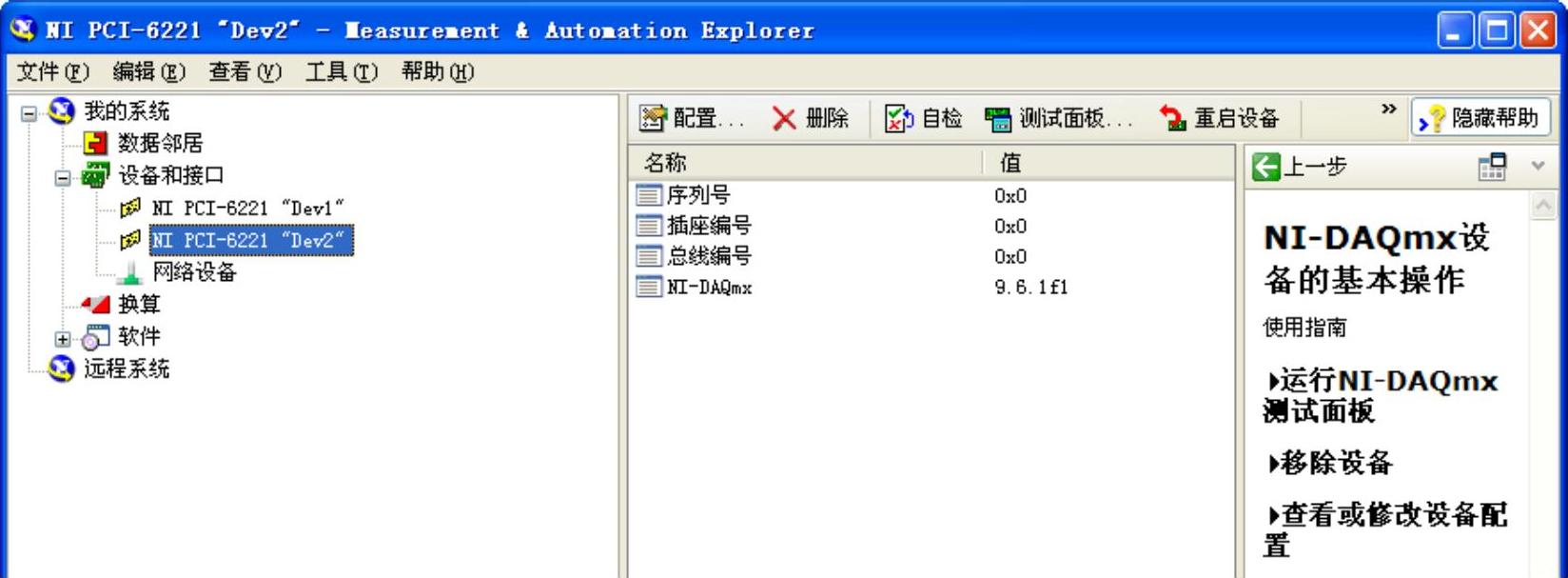
图10-12 “Measurement&Automation explorer”窗口
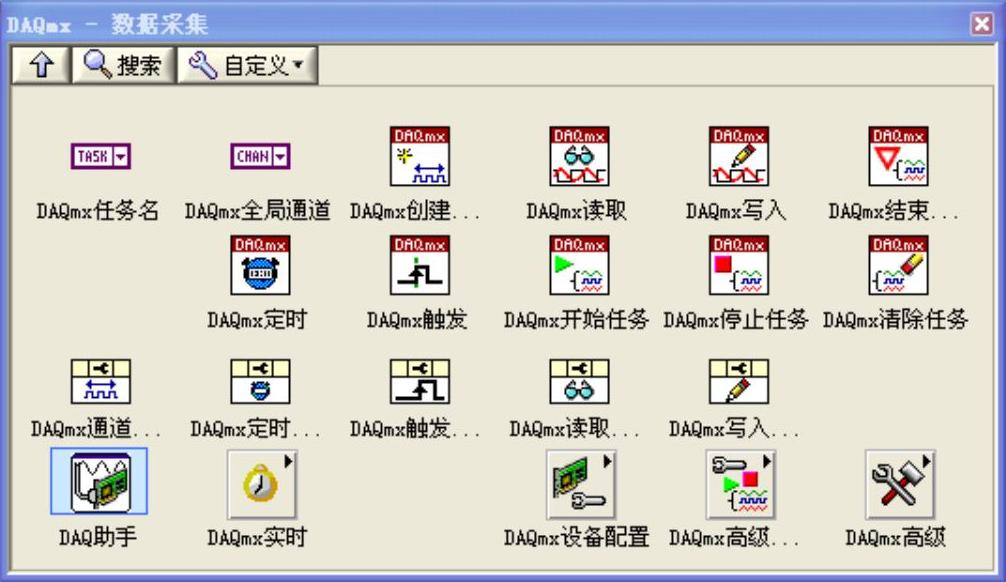
图10-13 DAQmx—“Data Acquisition”子选板

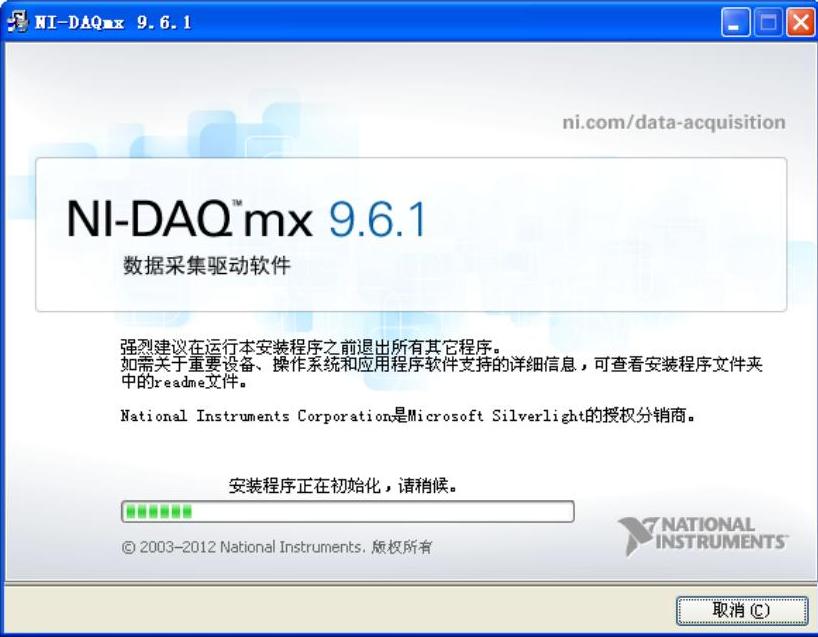
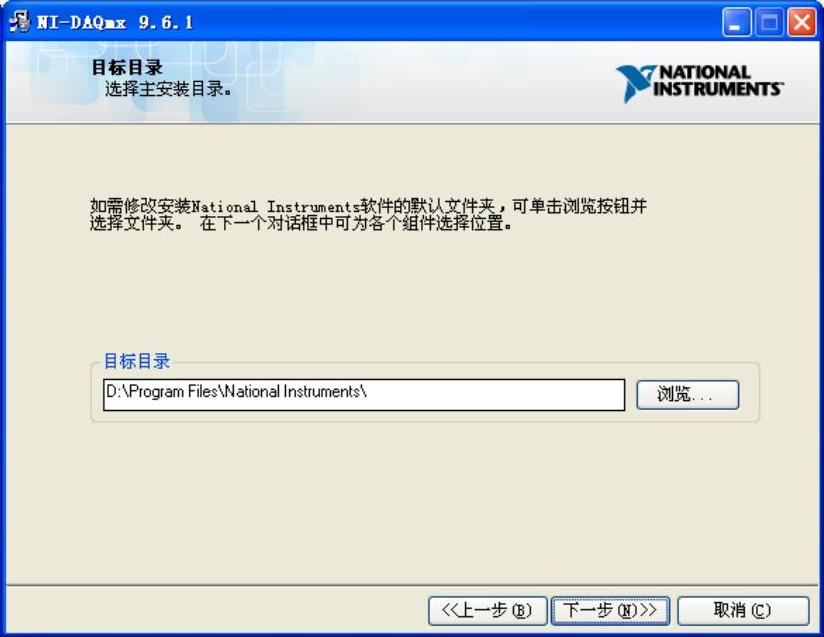
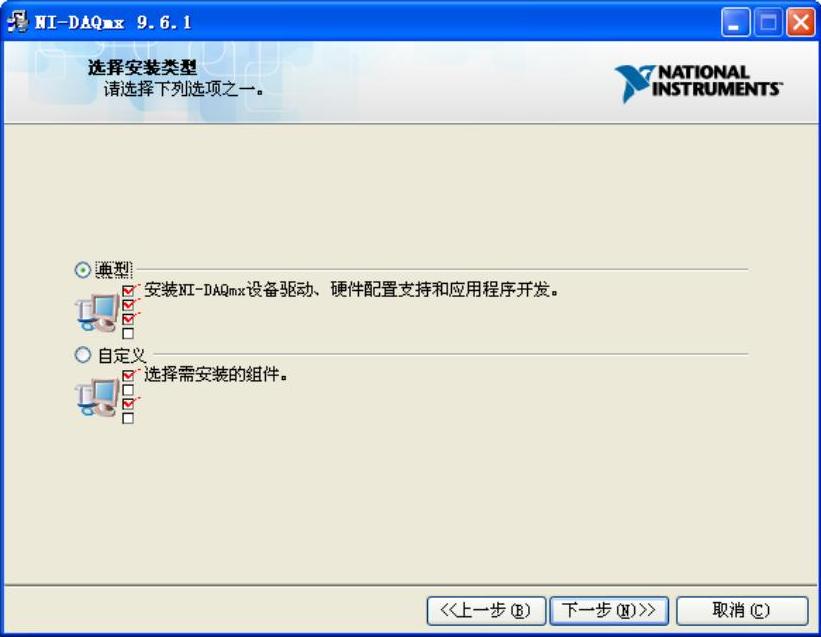
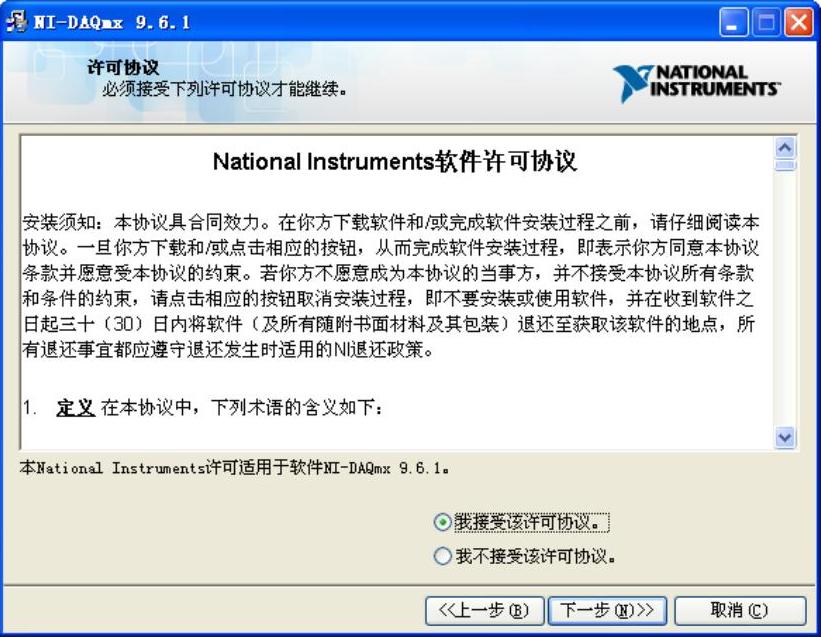
 图标,或选择“开始”>>“所有程序”>>“National Instruments”>>“Measurement&Automation Explorer”。将出现“Measurement&Automation Explorer”窗口。从该窗口中可以看到现在的计算机所拥有的NI公司的硬件和软件的情况,如图10-8所示。
图标,或选择“开始”>>“所有程序”>>“National Instruments”>>“Measurement&Automation Explorer”。将出现“Measurement&Automation Explorer”窗口。从该窗口中可以看到现在的计算机所拥有的NI公司的硬件和软件的情况,如图10-8所示。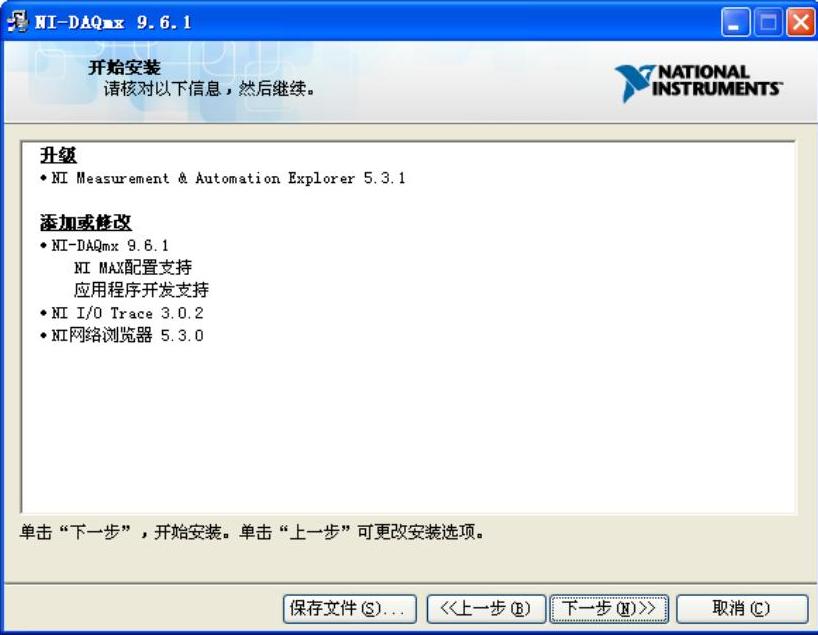
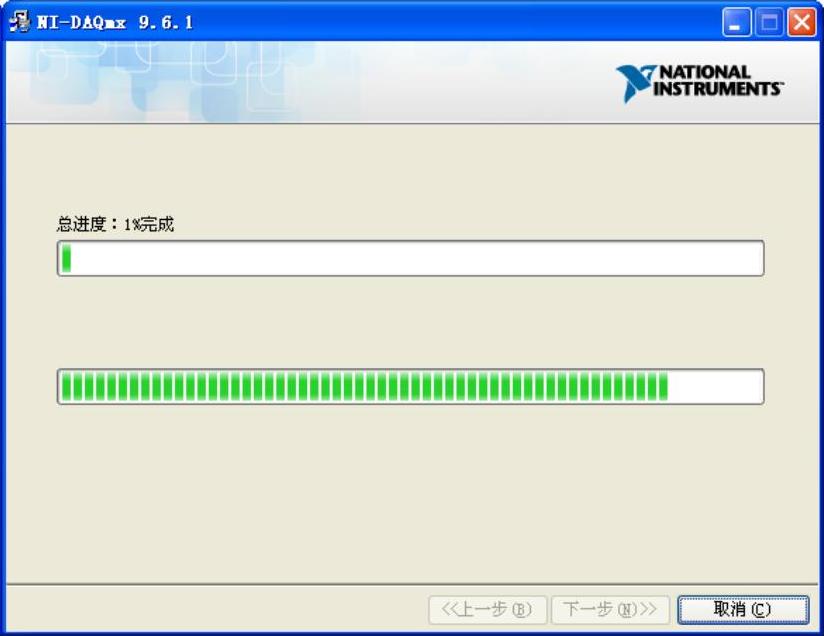 (www.chuimin.cn)
(www.chuimin.cn)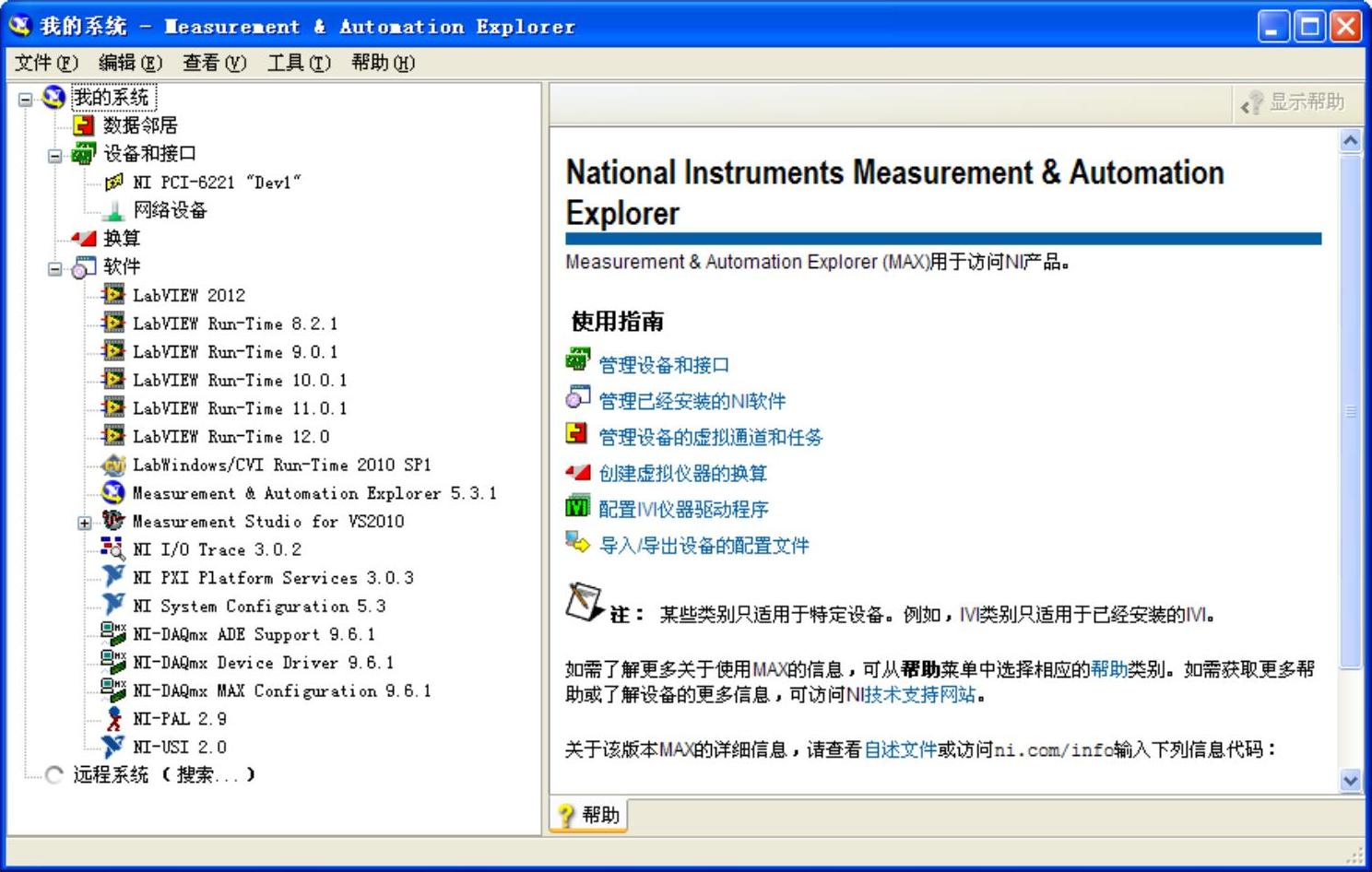
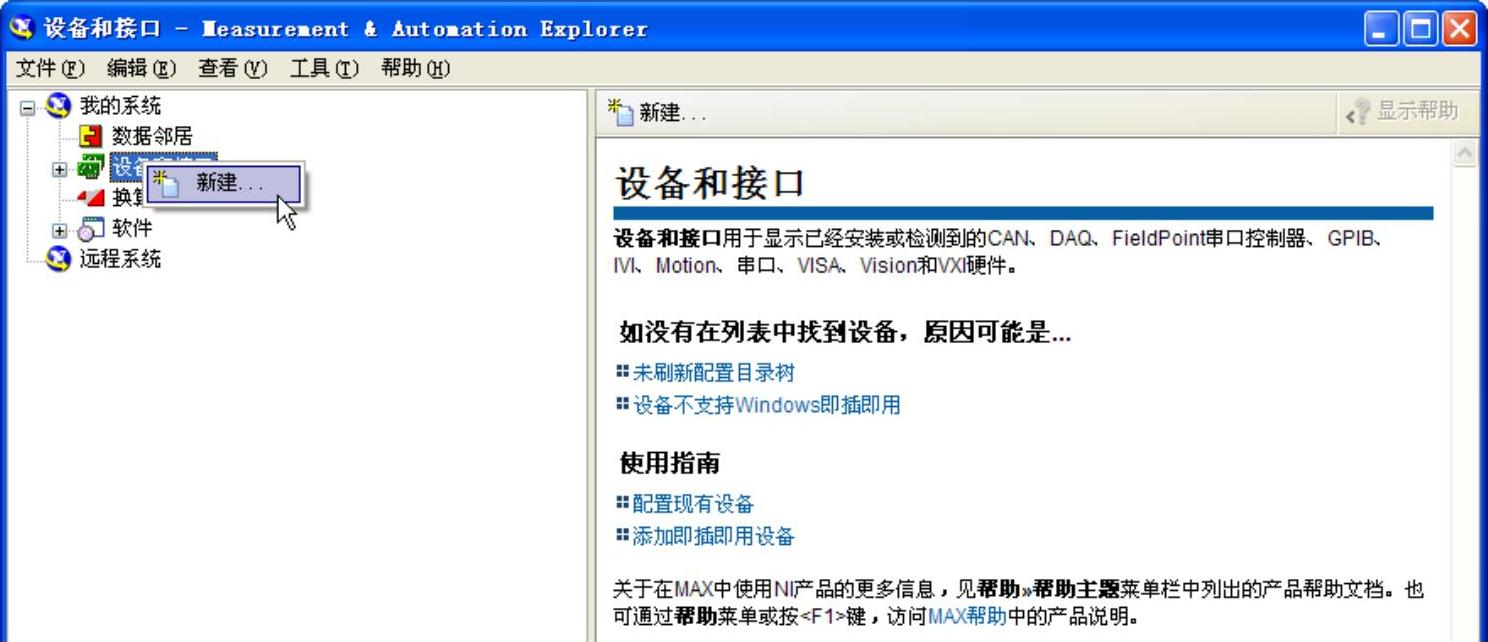
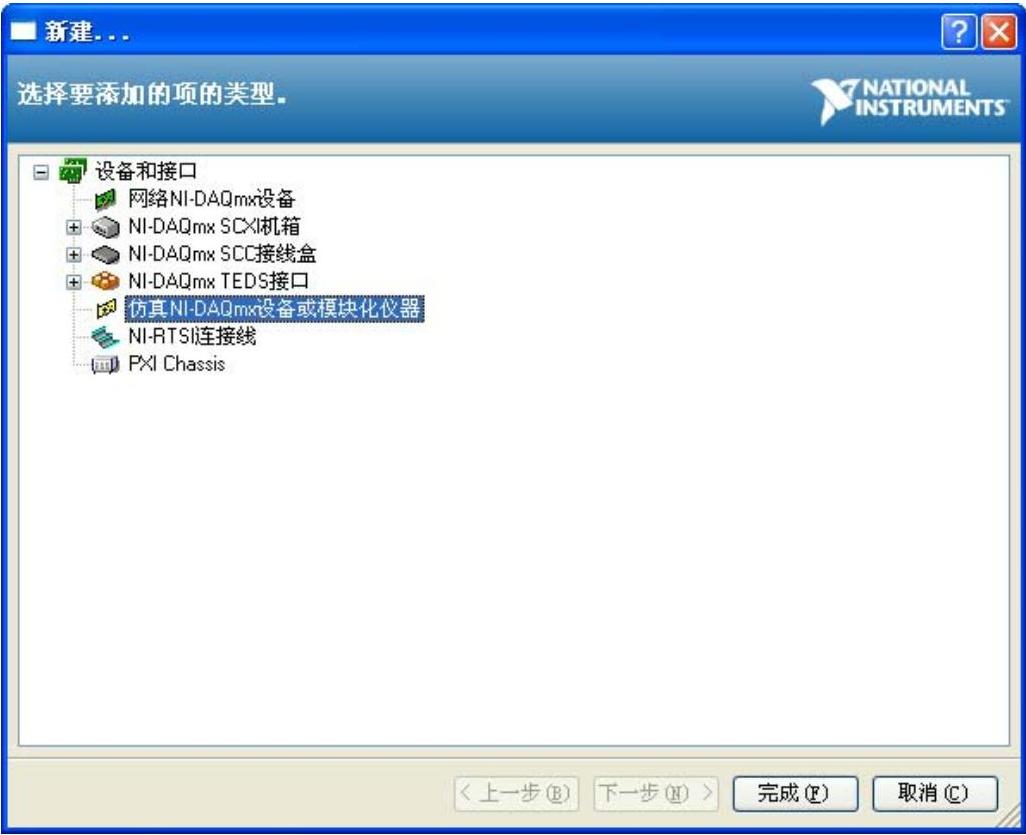
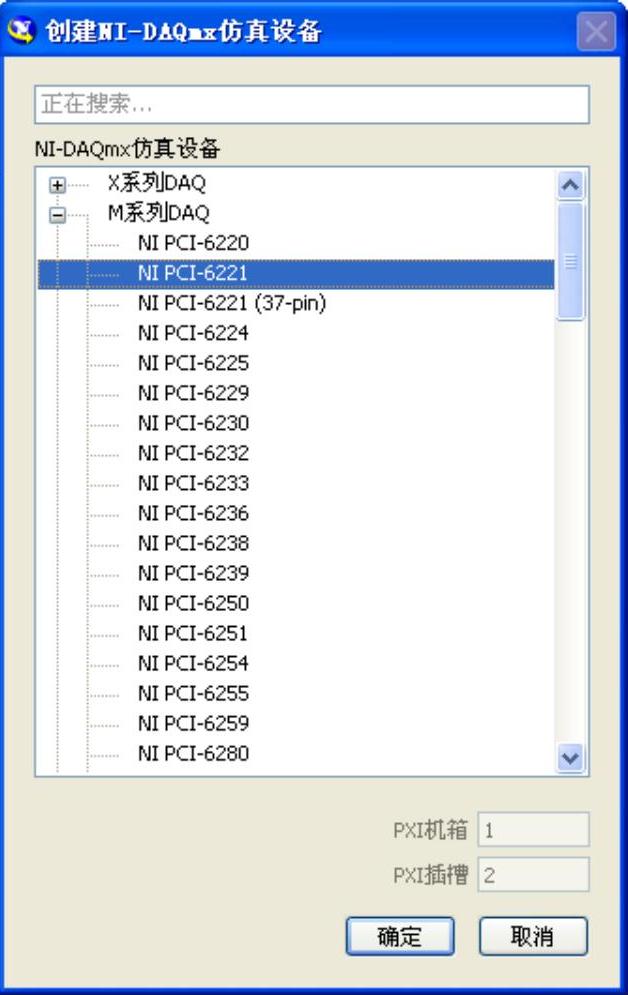
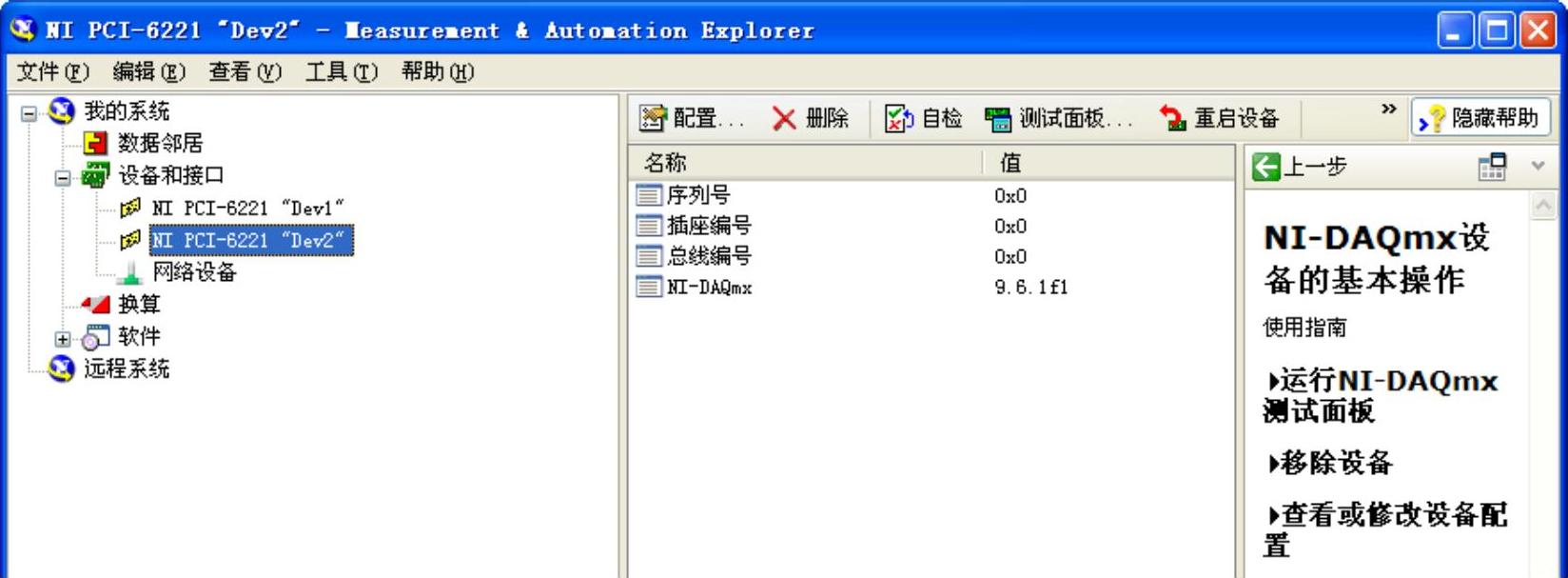
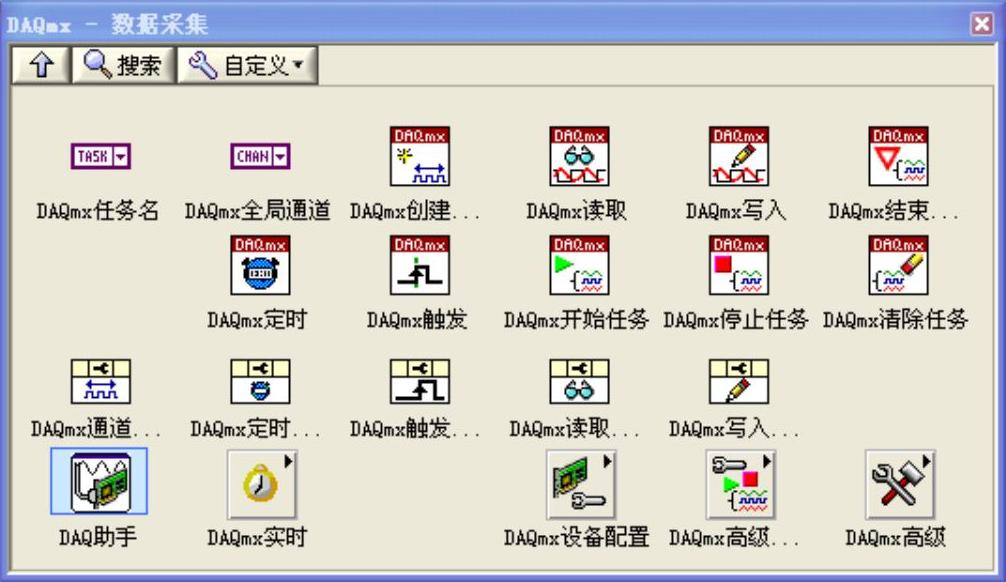





相关推荐